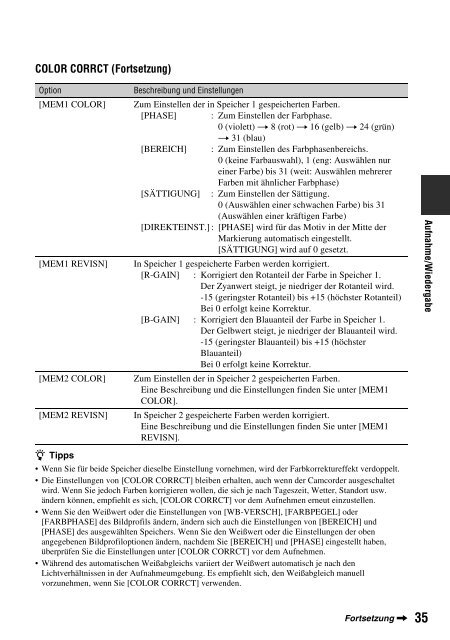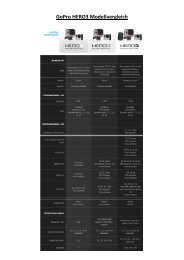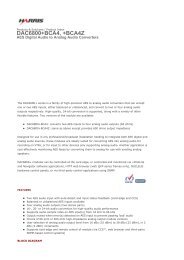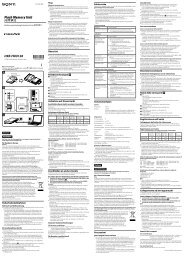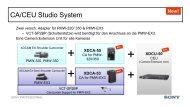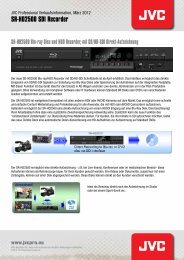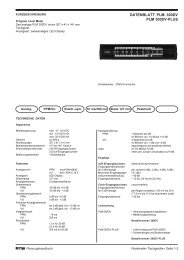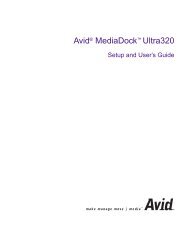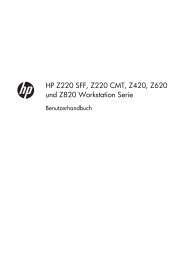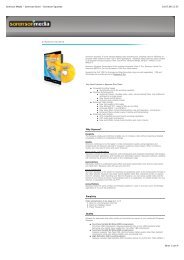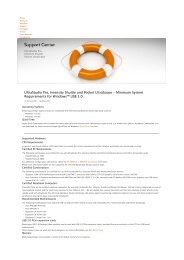Menü - Video Data
Menü - Video Data
Menü - Video Data
Sie wollen auch ein ePaper? Erhöhen Sie die Reichweite Ihrer Titel.
YUMPU macht aus Druck-PDFs automatisch weboptimierte ePaper, die Google liebt.
COLOR CORRCT (Fortsetzung)<br />
Option Beschreibung und Einstellungen<br />
[MEM1 COLOR] Zum Einstellen der in Speicher 1 gespeicherten Farben.<br />
[PHASE] : Zum Einstellen der Farbphase.<br />
0 (violett) t 8 (rot) t 16 (gelb) t 24 (grün)<br />
t 31 (blau)<br />
[BEREICH] : Zum Einstellen des Farbphasenbereichs.<br />
0 (keine Farbauswahl), 1 (eng: Auswählen nur<br />
einer Farbe) bis 31 (weit: Auswählen mehrerer<br />
Farben mit ähnlicher Farbphase)<br />
[SÄTTIGUNG] : Zum Einstellen der Sättigung.<br />
0 (Auswählen einer schwachen Farbe) bis 31<br />
(Auswählen einer kräftigen Farbe)<br />
[DIREKTEINST.] : [PHASE] wird für das Motiv in der Mitte der<br />
Markierung automatisch eingestellt.<br />
[SÄTTIGUNG] wird auf 0 gesetzt.<br />
[MEM1 REVISN] In Speicher 1 gespeicherte Farben werden korrigiert.<br />
[R-GAIN] : Korrigiert den Rotanteil der Farbe in Speicher 1.<br />
Der Zyanwert steigt, je niedriger der Rotanteil wird.<br />
-15 (geringster Rotanteil) bis +15 (höchster Rotanteil)<br />
Bei 0 erfolgt keine Korrektur.<br />
[B-GAIN] : Korrigiert den Blauanteil der Farbe in Speicher 1.<br />
Der Gelbwert steigt, je niedriger der Blauanteil wird.<br />
-15 (geringster Blauanteil) bis +15 (höchster<br />
Blauanteil)<br />
Bei 0 erfolgt keine Korrektur.<br />
[MEM2 COLOR] Zum Einstellen der in Speicher 2 gespeicherten Farben.<br />
Eine Beschreibung und die Einstellungen finden Sie unter [MEM1<br />
COLOR].<br />
[MEM2 REVISN] In Speicher 2 gespeicherte Farben werden korrigiert.<br />
Eine Beschreibung und die Einstellungen finden Sie unter [MEM1<br />
REVISN].<br />
z Tipps<br />
Wenn Sie für beide Speicher dieselbe Einstellung vornehmen, wird der Farbkorrektureffekt verdoppelt.<br />
Die Einstellungen von [COLOR CORRCT] bleiben erhalten, auch wenn der Camcorder ausgeschaltet<br />
wird. Wenn Sie jedoch Farben korrigieren wollen, die sich je nach Tageszeit, Wetter, Standort usw.<br />
ändern können, empfiehlt es sich, [COLOR CORRCT] vor dem Aufnehmen erneut einzustellen.<br />
Wenn Sie den Weißwert oder die Einstellungen von [WB-VERSCH], [FARBPEGEL] oder<br />
[FARBPHASE] des Bildprofils ändern, ändern sich auch die Einstellungen von [BEREICH] und<br />
[PHASE] des ausgewählten Speichers. Wenn Sie den Weißwert oder die Einstellungen der oben<br />
angegebenen Bildprofiloptionen ändern, nachdem Sie [BEREICH] und [PHASE] eingestellt haben,<br />
überprüfen Sie die Einstellungen unter [COLOR CORRCT] vor dem Aufnehmen.<br />
Während des automatischen Weißabgleichs variiert der Weißwert automatisch je nach den<br />
Lichtverhältnissen in der Aufnahmeumgebung. Es empfiehlt sich, den Weißabgleich manuell<br />
vorzunehmen, wenn Sie [COLOR CORRCT] verwenden.<br />
Fortsetzung ,<br />
Aufnahme/Wiedergabe<br />
35